매일 모바일 기기로 영화, 프로그램, 시리즈를 몰아서 시청할 수도 있습니다. 그러나 모바일 기기의 크기와 관계없이 영화에 대한 몰입적 요구를 수용하기에는 부족합니다. 다행히 일부 TV에서는 화면 미러링을 허용합니다. 이 텔레비전 중 하나는 Sharp TV입니다. 예, iPhone을 Sharp TV로 화면 미러링 가능하다; Android 기기도 TV에 미러링할 수 있습니다.
즉, 더 선명하고 더 큰 보기를 위해 모바일 장치를 Sharp TV에 미러링하여 모든 영화를 즐길 수 있는 방법에 대한 자세한 가이드를 보여드리겠습니다.
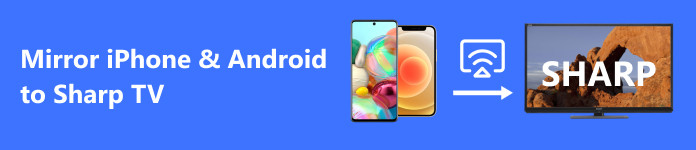
- 1부. Wi-Fi를 사용하여 iPhone을 Sharp TV에 미러링하는 방법
- 2부. Wi-Fi 없이 iPhone을 Sharp TV에 미러링하기
- 3부. Android를 Sharp TV에 미러링하는 방법
- 4부. 휴대폰을 PC에 쉽게 화면 미러링하기
- 5부. Android 및 iPhone을 Sharp TV로 미러링하는 방법에 대한 FAQ
1부. Wi-Fi를 사용하여 iPhone을 Sharp TV에 미러링하는 방법
iPhone 화면을 TV에 미러링하면 몰아보기가 더욱 즐겁고 재미있어집니다. 특히 친구나 가족과 함께 시청하는 경우 더 큰 화면이 더 재미있을 것입니다. 따라서 iPhone에서 Sharp TV로 미러링을 스크린하는 방법을 배우려면 아래 단계를 참조하십시오.
1단계 우선, Apple TV를 구입하여 켜십시오. 이와 함께 Sharp TV를 켜야 합니다. 그런 다음 Apple TV와 Sharp TV를 모두 Wi-Fi 연결에 연결하십시오. 이렇게 하면 대부분의 연결 문제를 방지할 수 있습니다.
2단계 그런 다음 공장에서 제공하는 연결선을 사용하여 Apple TV를 Sharp TV에 연결하세요. 일반적으로 HDMI에 있습니다. 연결이 설정되면 iPhone을 준비하세요.
3단계 이번에는 iPhone이 Apple TV와 동일한 네트워크에 연결되어 있는지 확인하세요. 이제 제어 센터 그리고 향하고 화면 미러링 옵션. 여기에서 Apple TV의 이름을 볼 수 있습니다.
4단계 마지막으로 Apple TV를 탭하면 iPhone 장치에 표시되는 내용이 투영됩니다. 이것이 iPhone을 Sharp TV에 미러링하는 방법입니다.
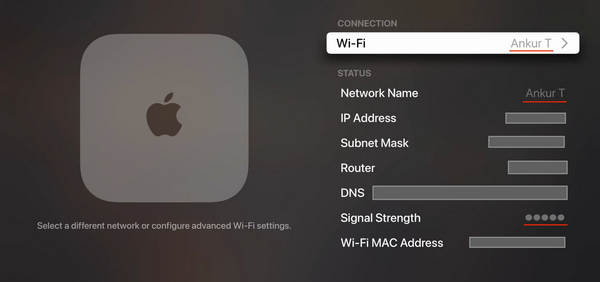
2부. Wi-Fi 없이 iPhone을 Sharp TV에 미러링하기
iPhone을 Sharp TV로 화면 미러링하는 데 항상 인터넷 연결이 필요한 것은 아닙니다. 따라서 인터넷 연결이 잘 되지 않거나 해당 지역에서 작동하지 않는 경우 아래 단계를 고려하여 Wi-Fi 없이 iPhone을 Sharp TV에 미러링하는 방법을 알아볼 수 있습니다.
1단계 먼저, 노트북을 손에 들고 있거나 사용할 수 있어야 합니다. 이제 iPhone과 PC 연결을 위한 라이트닝 케이블을 구입하세요.
2단계 모든 준비가 완료되면 사용 중인 라이트닝 케이블을 사용하여 iPhone을 컴퓨터에 연결하세요. 반대쪽 끝이 USB 유형 C가 아닌 기존 USB인지 확인하세요. 연결이 설정되도록 컴퓨터에서 연결을 허용하면 도움이 될 것입니다.
3단계 그런 다음 HDMI 케이블을 가져와 한쪽 끝을 PC에 연결하고 다른 쪽 끝을 Sharp TV에 연결하세요. 그런 다음 iPhone을 TV에 미러링해야 합니다.

3부. Android를 Sharp TV에 미러링하는 방법
Android를 Sharp Smart TV에 미러링하는 방법을 배우려면 여기의 단계를 따르십시오. 실제로 Android 기기를 Sharp와 같은 스마트 TV에 미러링하는 것은 매우 간단합니다. TV에 miracast 기능이 내장되어 있으면 Android 기기의 화면을 Sharp TV에 직접 투사할 수 있습니다.
1단계 메뉴로 이동하여 Sharp TV에서 Miracast 기능을 활성화하십시오. 그런 다음 미디어를 찾아 Miracast 옵션을 선택합니다.
2단계 이제 Android 기기에서 왼쪽 모서리에서 아래로 스와이프하여 제어판을 표시하고 다음을 찾으세요. 화면 미러링. 또는 설정 스크린캐스트를 찾아보세요.
3단계 해당 탭을 누릅니다. 디스플레이 장치 검색 사용 가능한 모든 연결을 표시합니다. 여기에서 TV를 찾아 탭하면 화면 거울이 표시됩니다.
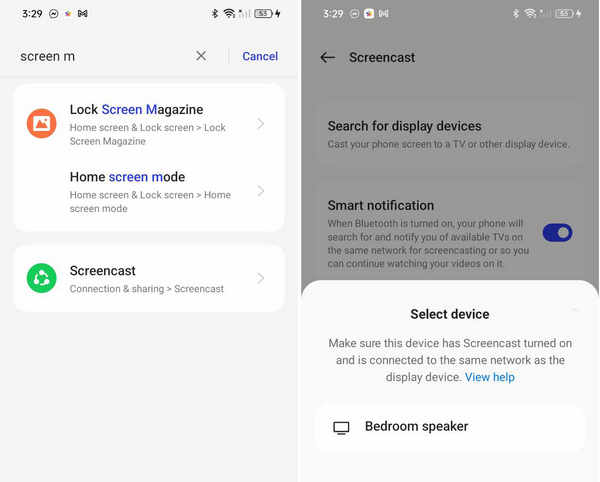
4부. 휴대폰을 PC에 쉽게 화면 미러링하기
Android 또는 iPhone과 PC를 원활하게 무선으로 연결하려면 다음을 고려해야 합니다. Apeaksoft 전화 거울. 휴대폰 화면 활동을 선명하고 선명한 화면으로 PC에 투영하는 화면 미러링 앱입니다. 단 하나의 선도 사용하지 않고 휴대폰을 PC에 미러링하는 방법을 아래에서 확인하세요.
1단계 컴퓨터에 프로그램을 다운로드하여 설치하십시오. 또한 연결 문제를 방지하려면 휴대폰과 PC가 동일한 Wi-Fi 네트워크에 연결되어 있는지 확인하세요. 그런 다음 프로그램에서 요청한 모든 권한을 허용하십시오. 걱정하지 마세요. 보안에 관한 것이 아니라 원활한 연결에 관한 모든 것입니다.
2단계 앱을 실행하고 필요에 가장 적합한 옵션을 선택하세요. 무선 및 유선 연결 옵션이 있습니다. 따라서 인터넷 연결이 안정적이지 않은 경우에도 유선 연결을 선택할 수 있습니다.
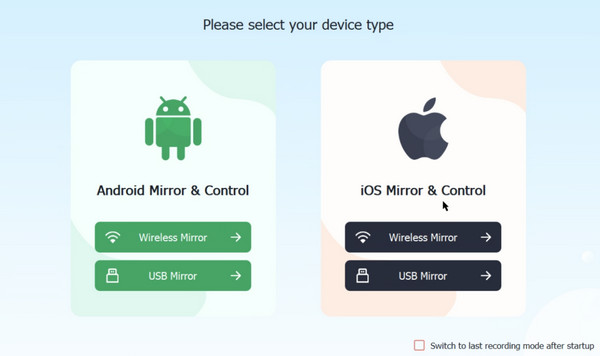
3단계 찾다 화면 미러링 휴대전화에서 Apeaksoft 전화 거울 사용 가능한 연결 중에서

4단계 그러면 컴퓨터에 투사된 화면이 표시됩니다. 그게 다야. 쉬워요. 여기에서 PC 활동에 주석을 달고 화면을 녹화할 수 있습니다.
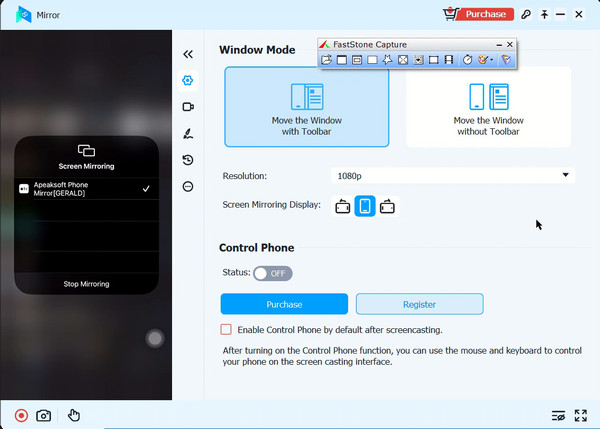
5부. Android 및 iPhone을 Sharp TV로 미러링하는 방법에 대한 FAQ
Apple TV 없이 iPhone을 Sharp TV에 미러링하는 방법은 무엇입니까?
App Store의 타사 화면 미러링 앱이나 HDMI 케이블, AirPlay 대체 장치와 같은 특정 어댑터를 사용할 수 있습니다.
내 iPhone을 Sharp TV에 미러링할 수 있는 다른 방법이 있습니까?
Sharp TV가 AirPlay를 지원하지 않는 경우 Sharp TV에 연결된 Apple TV와 같은 타사 앱이나 장치를 사용하여 iPhone에서 화면 미러링을 활성화할 수 있습니다.
내 Sharp TV가 내 Android 휴대폰과의 직접 미러링을 지원하지 않으면 어떻게 되나요?
Sharp TV에 연결된 Chromecast, Roku 또는 Amazon Fire Stick과 같은 스트리밍 장치를 사용하여 Android 휴대폰에서 무선 미러링을 활성화하세요.
결론
유용한 방법 중 일부입니다 iPhone을 Sharp TV에 미러링하는 방법. 또한, 덜 번거로운 방법으로 Android 스마트폰을 Sharp TV에 연결할 수 있습니다. 화면을 투사할 때 무선으로 전환하기로 결정한 경우 Apeaksoft Phone Mirror와 같은 앱을 사용하여 휴대폰을 PC에 원활하게 미러링하는 것이 좋습니다.




